Aprenda los pasos para instalar el cliente OpenVPN en Debian 11 Bullseye Linux para conectar el servidor VPN para establecer una conexión segura. Fue programado por James Yonan y se lanzó por primera vez en 2001 bajo la licencia de código abierto.
OpenVPN es un popular software de código abierto disponible gratuitamente. Está disponible en una arquitectura cliente-servidor y se puede instalar en computadoras, servidores o dispositivos de red como enrutadores y es compatible con sistemas operativos como Windows, Linux, macOS, Solaris, OpenBSD, Android y muchos más.
Se puede utilizar para implementar redes privadas cifradas entre clientes individuales o redes completas. Para que se establezca la conexión, el software OpenVPN debe estar disponible y configurado adecuadamente en ambos lados. El software transmite los datos del usuario a través de paquetes TCP o UDP. El software VPN también se puede utilizar a través de las fronteras de NAT (NAT:traducción de direcciones de red). Los datos intercambiados en la VPN son a través de SSL/TLSencrypted. La biblioteca OpenSSL se utiliza para el cifrado.
Con el software gratuito OpenVPN, puede configurar una red privada virtual y establecer una conexión segura a Internet. Esta conexión también se conoce como "túnel".
Pasos para instalar OpenVPN Client en Debian 11 Bullseye Linux
Aquí solo vemos los pasos para instalar OpenVPN Client en Debian, que serán los mismos para otros Linux similares, como Ubuntu, MX Linux, POP OS, Linux Mint y otros…
1. Abre una terminal de comando
En su terminal de comando abierta de Debian Linux, si está utilizando la versión del servidor CLI, entonces ya la tiene.
2. Ejecutar actualización de APT
Lo primero con lo que debe comenzar es ejecutar el comando de actualización utilizando el administrador de paquetes APT. Esto instalará las últimas actualizaciones disponibles y también actualizará la memoria caché del repositorio.
sudo apt update -y
3. Instale OpenVPN en Debian 11
Lo mejor de OpenVPN es que es de código abierto, por lo que se puede instalar fácilmente usando el repositorio predeterminado de Debian 11 con la ayuda del administrador de paquetes APT.
sudo apt install openvpn -y
4. Para comprobar la versión
Una vez que se complete la instalación, verifiquemos la versión instalada y sepamos cuáles son las opciones disponibles para usar con ella.
openvpn --version
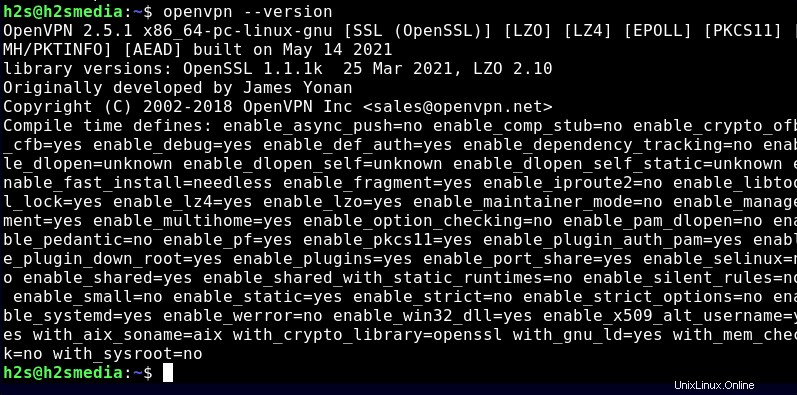
Para comprobar la opción disponible:
openvpn
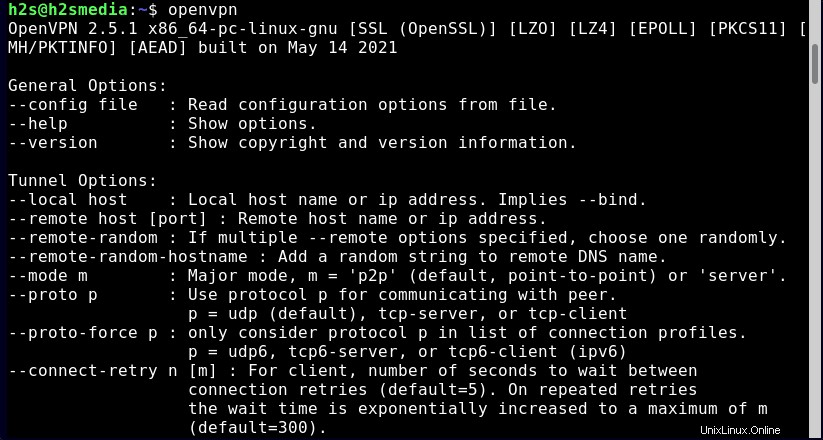
5. GUI del cliente OpenVPN
Si está utilizando la interfaz predeterminada de Gnome en Debian 11, ejecute el comando dado para obtener la interfaz gráfica de usuario para conectar fácilmente el servidor OpenVPN.
sudo apt install network-manager-openvpn-gnome
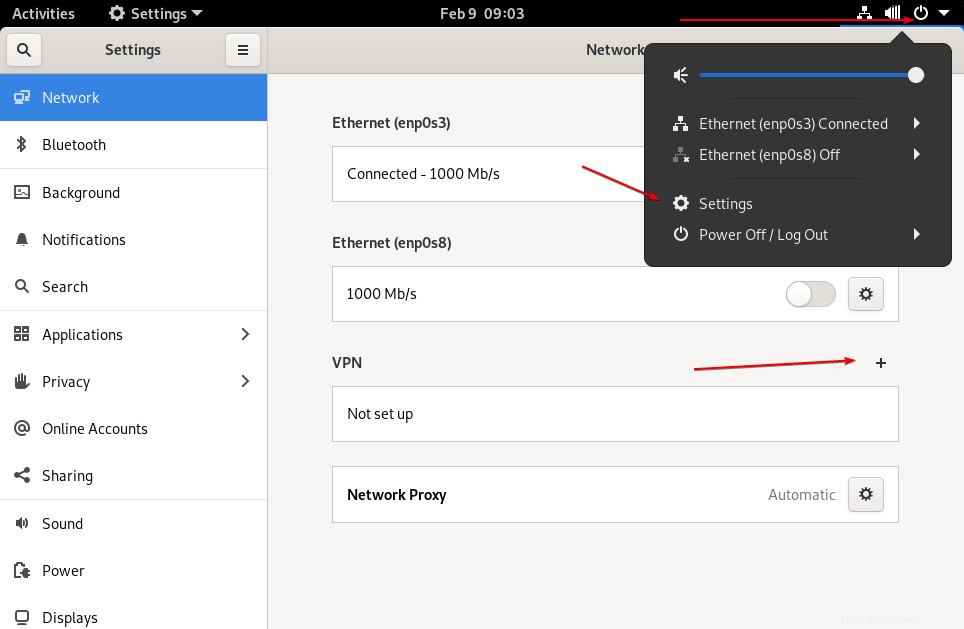
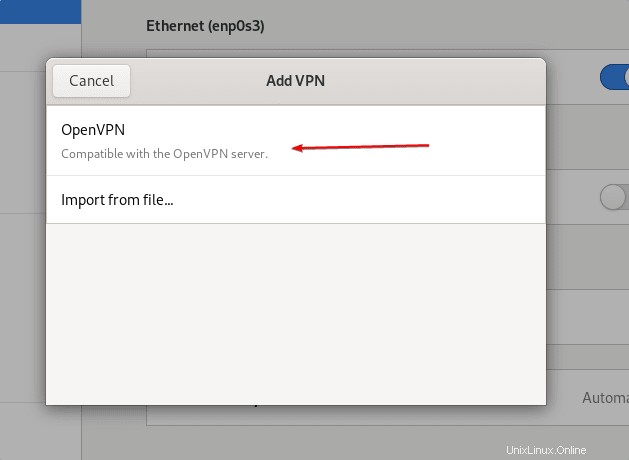
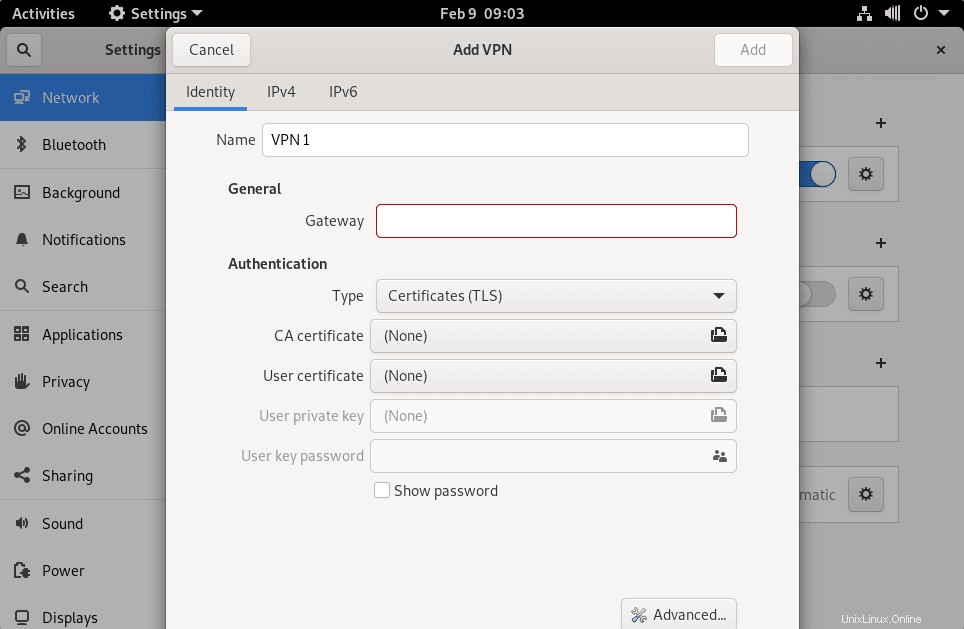
6. Cómo actualizar
En el futuro, simplemente ejecute el comando de actualización y actualización del sistema para obtener la última versión disponible del cliente OpenVPN en Debian 11 Bullseye Linux.
sudo apt update && sudo apt upgrade
7. Desinstalar o Eliminar
Aquellos que ya no quieran esta aplicación cliente en su sistema Linux basado en Debian pueden usar el administrador de paquetes APT para eliminarla.
sudo apt remove openvpn
Otros tutoriales:
• Las 3 mejores herramientas cliente SSH GUI para distribuciones de Linux
• Cómo instalar el servidor MySQL 8.0 en Debian 11 Bullseye
• Cómo instalar PuTTY en Debian 11 Bullseye
• Cómo habilitar SSH en Debian 11 Bullseye Linux
• Comandos para instalar el servidor Xrdp en Debian 11 Bullseye Linux